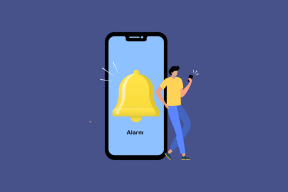11 načinov za odpravo napake »Pogovora ni bilo mogoče najti« na ChatGPT
Miscellanea / / July 29, 2023
ChatGPT je napreden jezikovni model, ki lahko ponudi rešitve za skoraj vse pozive. Vendar lahko celo ChatGPT zaide v težave, ki vplivajo na uporabniško izkušnjo. Ena taka težava je napaka »Pogovora ni bilo mogoče najti« med pogovori. V tem priročniku si bomo ogledali, kako lahko odpravite napako »Pogovora ni bilo mogoče najti« na ChatGPT.
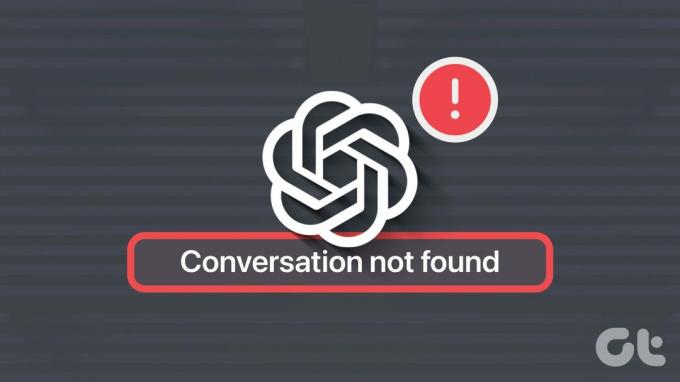
Napaka Pogovor ni bil najden običajno pomeni, da je ChatGPT izgubil vašo zgodovino klepetov na svojih platformah. Preden preidemo na rešitve, si bomo ogledali razloge za napako, da vam pomagamo preprečiti isto. Začnimo.
Zakaj ChatGPT pravi "Pogovora ni bilo mogoče najti"
Napaka ChatGPT »pogovora ni bilo mogoče najti« se običajno pojavi, ko dodanemu pozivu manjkajo podrobnosti, ni pravilno strukturiran ali vsebuje napake. ChatGPT je zasnovan tako, da daje odgovore na pozive s kontekstom, tako da pogleda posebna zgodovina pogovorov. Če kontekst pogovora ni pravilno posredovan, model morda ne more povezati trenutnega sporočila s prejšnjo nitjo pogovora.
Poleg tega je napaka lahko posledica začasnih tehničnih napak. Na primer, če uporabljate kateri koli API, ki temelji na tem LLM, se lahko pojavi sporočilo »Pogovor ni bil najden« zaradi napake na strani API-ja. Ko smo tega odpravili, pojdimo k popravkom.
Kako popraviti napako ChatGPT »Pogovora ni bilo mogoče najti«.
Zdaj, ko veste, zakaj vidite sporočilo »pogovora ni bilo mogoče najti«, moramo pogledati, kako lahko to popravite.
1. Preverite, ali strežniki ChatGPT ne delujejo
Spletne storitve morajo občasno opraviti vzdrževanje, da obvladajo promet in izboljšajo varnost. ChatGPT v njem nima izjem. Če se torej soočate s težavo v zvezi s storitvijo, s spodnjo povezavo preverite, ali strežnik ne deluje.
Preverite stanje Open AI Server
Ko odprete stran, lahko vidite vrstice poleg ChatGPT. Preverite, ali je zadnja zelena. Če je zelena, ni težav s strežnikom in bolje je, da se premaknete na naslednje rešitve. Če ni zelena, to pomeni napako strežnika in počakati morate, da inženirji OpenAI odpravijo težavo.
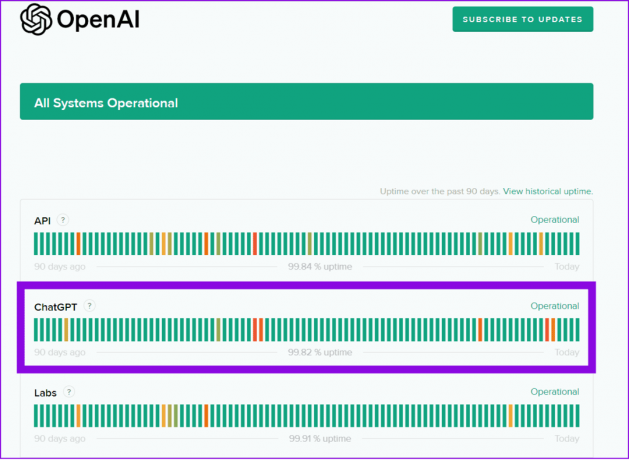
Po potrebi lahko pritisnete tudi »Naročite se na posodobitve«, kjer boste obveščeni o situaciji vsakič, ko strežnik preide v vzdrževalni način ali katere koli druge napake.
2. Preverite internetno povezavo
ChatGPT zahteva stabilno internetno povezavo za obdelavo poizvedbe in prikaz rezultatov. Prepričajte se, da imate stabilno internetno povezavo. Lahko obnovite modem ali usmerjevalnik ali preklopite na Wi-Fi na a mobilna dostopna točka (ali obratno).
Po potrebi se lahko obrnete tudi na svojega ponudnika internetnih storitev (ISP) in omenite težave s stabilnostjo vaše omrežne povezave.
3. Vnesite desni vnos
Če navodila niso jasna, ne boste videli ustreznih rezultatov. Zato morate zagotoviti prave pozive za odpravo napake »pogovora ni bilo mogoče najti« na ChatGPT. Če uporabljate matematične formule, se prepričajte, da uporabljate pravilne.
Če s pozivom ne daste ustreznih navodil, lahko umetna inteligenca naleti na težave pri razumevanju. In posledično izpis napake.
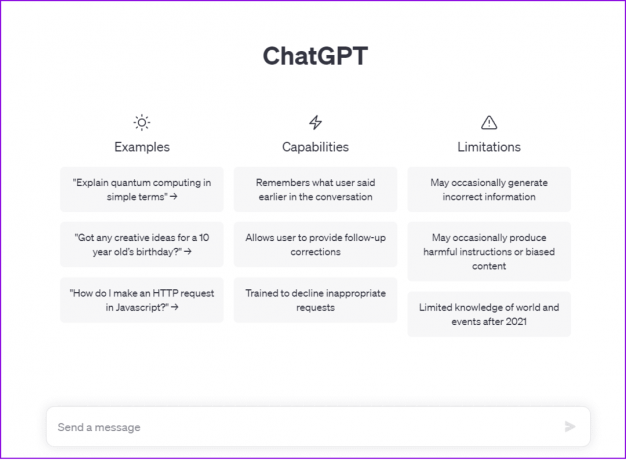
4. Preverite, ali vaša poizvedba ustreza smernicam in parametrom ChatGPT
ChatGPT je določil določene smernice in parametre za zagotovitev, da se jezikovni model AI ne uporablja za zlorabe. Zato boste morda videli sporočilo o napaki, če vaš poziv krši katero koli od teh smernic in parametrov.
5. Osveži vir in začni nov klepet
Najbolje je, da občasno osvežite vsako svojo sejo v ChatGPT, saj lahko seja samodejno poteče po več kot 10 minutah in vrne sporočila o napakah. Zato lahko bodisi osvežite spletno stran in izberete pogovor, ki ga želite nadaljevati, bodisi začnete nov klepet in omenite poizvedbo.
6. Počistite piškotke in predpomnilnik brskalnika
Večino napak, ki bi jih lahko odpravili med uporabo spletnih storitev, lahko odpravite tako, da počistite predpomnilnik brskalnika in piškotke. Če torej želite popraviti napako ChatGPT »pogovora ni bilo mogoče najti«, si oglejte naslednja navodila za brisanje predpomnilnika in piškotkov brskalnika, ki ga uporabljate:
- Kako počistiti predpomnilnik v Opera in Opera GX
- Kako počistiti predpomnilnik in piškotke v Firefoxu
- Kako počistiti predpomnilnik in piškotke v brskalniku Google Chrome
- 5 najboljših načinov za brisanje piškotkov in predpomnilnika v programu Microsoft Edge
- Kako počistiti predpomnilnik in piškotke v Safariju
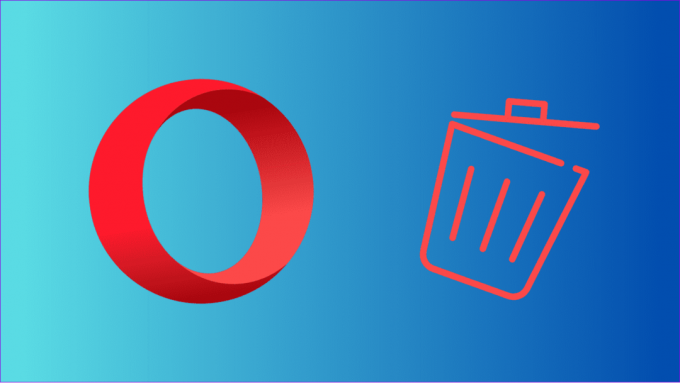
7. Odjava in prijava
Če želite popraviti napako »pogovora ni bilo mogoče najti« na ChatGPT, se poskusite odjaviti in nato znova prijaviti. To dejanje bi osvežilo sejo in izpraznilo vse napake ali datoteke z napakami, ki povzročajo težavo. Tukaj so koraki:
Korak 1: Odprite ChatGPT v brskalniku ali na spodnji povezavi.
Odprite ChatGPT v brskalniku
2. korak: Kliknite tri pike poleg svojega imena in izberite Odjava.
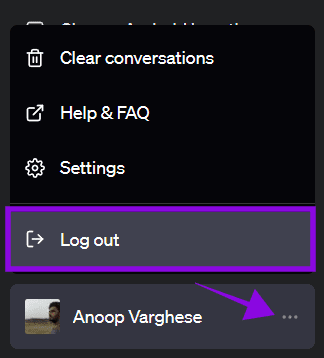
3. korak: Ko se odjavite, se znova prijavite v ChatGPT.
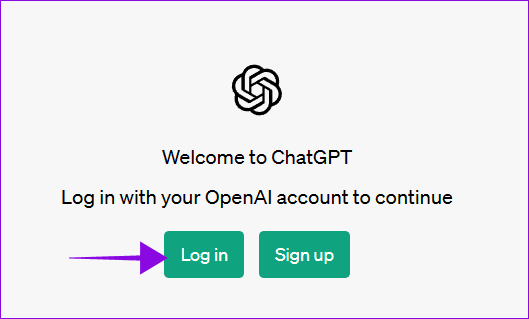
8. Onemogoči razširitve brskalnika
Razširitve brskalnika lahko povzročijo tudi napako »pogovora ni bilo mogoče najti« na ChatGPT. Najboljši način za iskanje rešitve je odstranitev vseh nedavno nameščenih razširitev oz odstranite vse razširitve.
9. Omogoči ali onemogoči VPN
Kot veste, storitve VPN ustvarijo navidezno omrežje, ki vas ščiti pred nezaželenimi sledilci in vohljači. Poleg tega vam lahko te storitve pomagajo tudi pri dostopu do drugih storitev, ki so geografsko zaklenjene. V tem primeru je najboljša rešitev omogočiti VPN in preveriti, ali lahko uporabljate ChatGPT brez napak.

Poleg tega, če uporabljate internet z VPN, ga poskusite onemogočiti, saj lahko VPN zmanjša hitrost interneta in povzroči napako »Pogovora ni bilo mogoče najti« na ChatGPT.
10. Uporabite drug brskalnik
Če nobeden od zgornjih popravkov ni pomagal odstraniti napake »pogovor ni na voljo« na ChatGPT, poskusite dostopati do storitve v drugi napravi ali brskalniku ali celo v načinu brez beleženja zgodovine. Pri našem testiranju smo težavo rešili tako, da smo do ChatGPT dostopali v drugem brskalniku. Preverite in preverite, ali lahko najdete rešitev.
Če se težava ponavlja tudi po tem, ko ste preizkusili vse zgornje popravke, se obrnite na podporo za ChatGPT s spodnje povezave.
Obrnite se na podporo za ChatGPT
Korak 1: Pritisnite ikono sporočila v spodnjem desnem kotu.
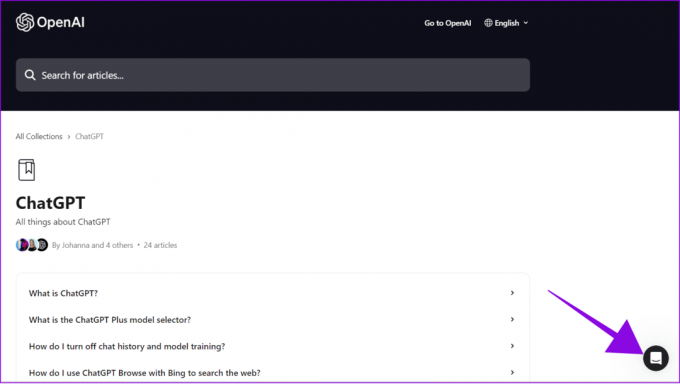
2. korak: Pomoč lahko poiščete v polju za sporočila ali kliknete »Pošljite nam sporočilo«.
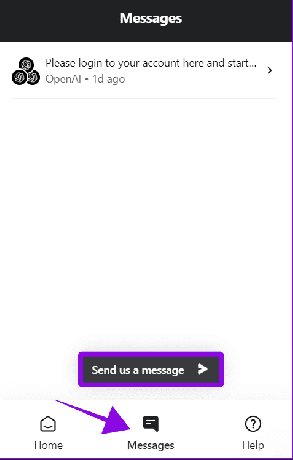
3. korak: Izberite katero koli od možnosti na strani in podrobno razložite težavo.
4. korak: Ko dodate vse podrobnosti, pritisnite gumb za pošiljanje.
Opomba: Za prijavo v račun se boste morali prijaviti v svoj račun ChatGPT.

Pogosta vprašanja o napaki »Pogovora ni bilo mogoče najti« na ChatGPT
Ko ti izbrišite pogovor ChatGPT, ne morete dostopati do njega. Zato boste morda videli sporočilo o napaki pogovora na ChatGPT.
GPT v ChatGPT pomeni Generative Pre-Trained Transformer, ki lahko razume in obdela človeški jezik ter ustvari ustrezne odzive.
Od zdaj je uradna aplikacija ChatGPT na voljo samo za iOS. Do ChatGPT v sistemu Android lahko dostopate samo prek brskalnika. Naš vodnik lahko preverite na pridobivanje ChatGPT na telefonih Android za nekatere rešitve.
Naredili smo podrobno primerjavo med ChatGPT in Google, kjer lahko rešite vsa vaša vprašanja v zvezi s tem.
Uporabite ChatGPT brez prekinitev
Napako »pogovora ni bilo mogoče najti« na ChatGPT lahko preprosto popravite tako, da zagotovite ustrezna navodila in poskrbite, da ne boste zamenjali AI. Poleg tega smo zagotovili dodajanje vseh rešitev, s katerimi se lahko izognete tej težavi. Če imate še vedno kakršne koli predloge ali vprašanja, nam to sporočite v spodnjih komentarjih.
Nazadnje posodobljeno 21. julija 2023
Zgornji članek lahko vsebuje pridružene povezave, ki pomagajo pri podpori Guiding Tech. Vendar to ne vpliva na našo uredniško integriteto. Vsebina ostaja nepristranska in verodostojna.

Napisal
Anoop je pisec vsebin s 3+ leti izkušenj. Pri GT pokriva Android, Windows in tudi Applov ekosistem. Njegova dela so bila predstavljena v številnih publikacijah, vključno z iGeeksBlog, TechPP in 91 mobiles. Ko ne piše, ga je mogoče videti na Twitterju, kjer deli najnovejše novice o tehnologiji, znanosti in še veliko več.